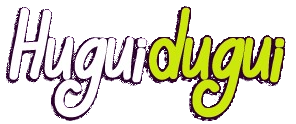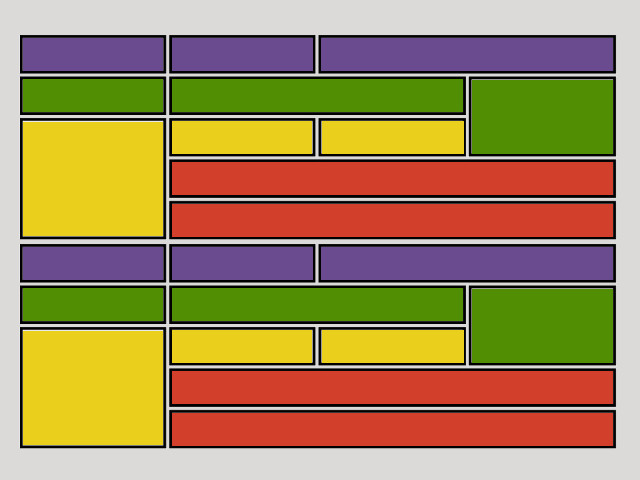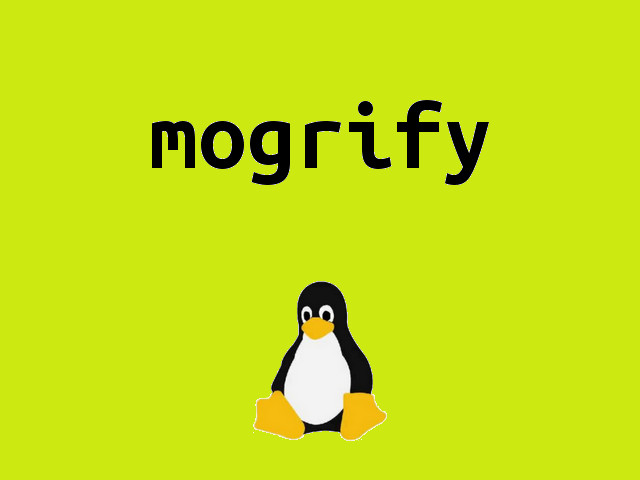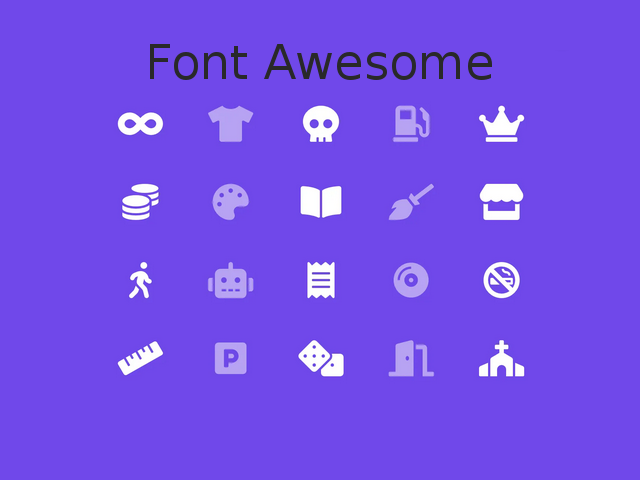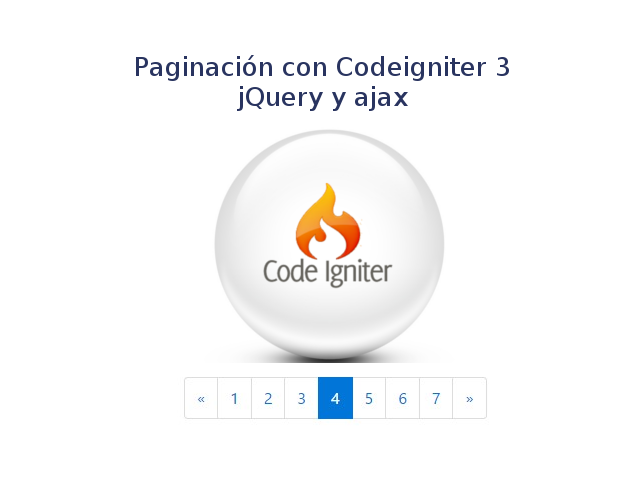Seguimos con la creación del encabezado del documento, para esto usaremos el método Header(), que al igual que Footer(), es un método que se llama automáticamente cuando se crea un objeto de la clase FPDF.
Del boceto vamos a crear las dos líneas con el método line() que pinta líneas paralelas y en seguida usaremos 3 cell() contiguas para colocar:
- La imagen de la izquierda
- El texto y una imagen
- La imagen de la derecha
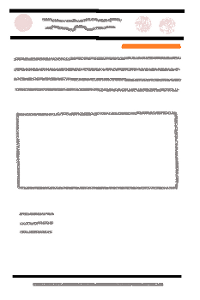 En el archivo PDF.php agregamos el método Header() tal como se muestra a continuación:
En el archivo PDF.php agregamos el método Header() tal como se muestra a continuación:
<?php include_once('fpdf.php'); class PDF extends FPDF { function Footer(){ $this->SetY(-15); $this->SetFont('Arial','I',8); $this->Cell(0,10,'Este es el pie de página creado con el método Footer() de la clase creada PDF que hereda de FPDF','T',0,'C'); } function Header(){ //Define tipo de letra a usar, Arial, Negrita, 15 $this->SetFont('Arial','B',9); /* Líneas paralelas * Line(x1,y1,x2,y2) * El origen es la esquina superior izquierda * Cambien los parámetros y chequen las posiciones * */ $this->Line(10,10,206,10); $this->Line(10,35.5,206,35.5); /* Explicaré el primer Cell() (Los siguientes son similares) * 30 : de ancho * 25 : de alto * ' ' : sin texto * 0 : sin borde * 0 : Lo siguiente en el código va a la derecha (en este caso la segunda celda) * 'C' : Texto Centrado * $this->Image('images/logo.png', 152,12, 19) Método para insertar imagen * 'images/logo.png' : ruta de la imagen * 152 : posición X (recordar que el origen es la esquina superior izquierda) * 12 : posición Y * 19 : Ancho de la imagen <span class="wp-smiley emoji emoji-wordpress" title="(w)">(w)</span> * Nota: Al no especificar el alto de la imagen (h), éste se calcula automáticamente * */ $this->Cell(30,25,'',0,0,'C',$this->Image('images/logo.png', 152,12, 19)); $this->Cell(111,25,'ALGÚN TÍTULO DE ALGÚN LUGAR',0,0,'C', $this->Image('images/logoIzquierda.png',20,12,20)); $this->Cell(40,25,'',0,0,'C',$this->Image('images/logoDerecha.png', 175, 12, 19)); //Se da un salto de línea de 25 $this->Ln(25); } }
El archivo creaPDF.php no tiene ningún cambio ya que son métodos del constructor de la clase FPDF y se llaman automáticamente:
<?php include_once('PDF.php'); $pdf = new PDF(); $pdf->AddPage('P', 'Letter'); //Vertical, Carta $pdf->SetFont('Arial','B',12); //Arial, negrita, 12 puntos $pdf->Ln(); $pdf->Output(); //Salida al navegador del pdf ?>
Con esto hagamos de nuevo la secuencia de pantallas:

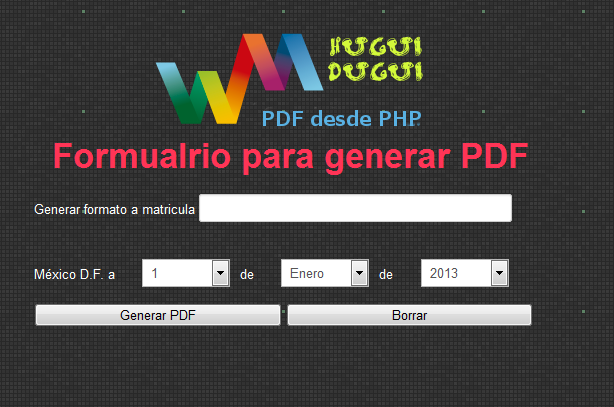
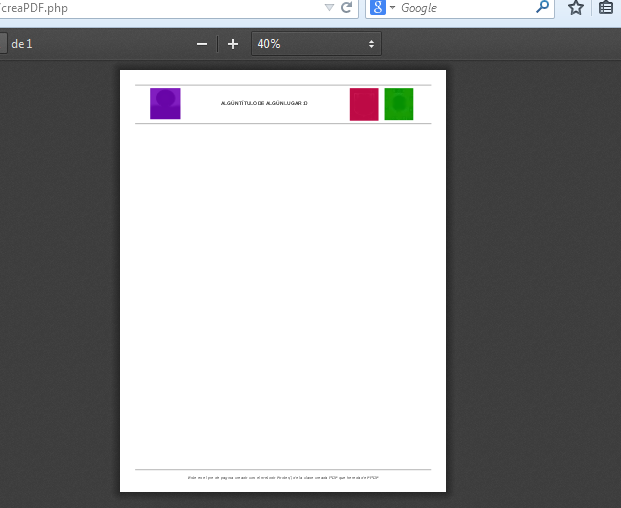
No olvides que puedes descargar el zip de esta entrada con el proyecto completo FPDF, encabezado del documento. Espero que me quieras compartir tus avances y/o dudas en el grupo de facebook del curso.
Si quieres puedes escribirme a ringhugos@gmail.com o al whatsapp para cualquier comentario o duda que tengas sobre este tutorial.